优盘怎么加密码 u盘加密码设置步骤
时间:2022-11-28作者:huige
U盘是许多人都会用来存储文件的一个工具,很多人都会在里面放置很多重要文件,所以为了安全起见,很多人就想要给优盘加密码,但是却不知道要怎么操作,针对这个问题,今天就给大家讲解一下u盘加密码设置步骤,大家可以一起来看看吧。
方法如下:
1、u盘插入电脑usb接口,找到u盘并右键点击该u盘,然后点击启用BitLocker。如果右键找不到这项,可以点控制面板-BitLocker驱动器加密,选择插入的u盘。
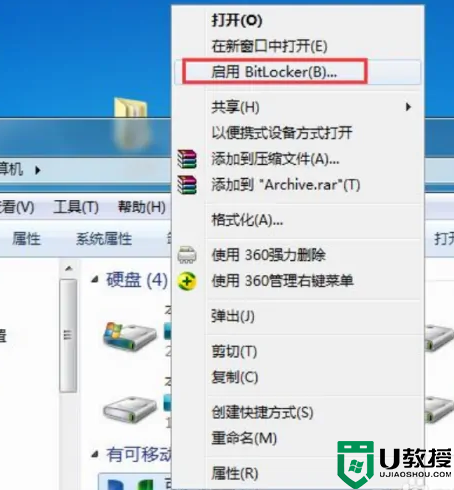
2、在弹出的BitLocker驱动器加密窗口中,勾选使用密码解锁驱动器,然后输入密码,点击下一步。
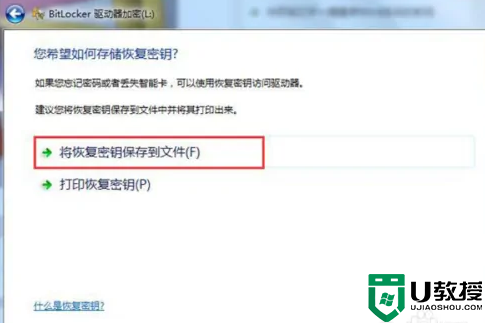
3、选择将恢复密钥保存到文件,点击下一步。
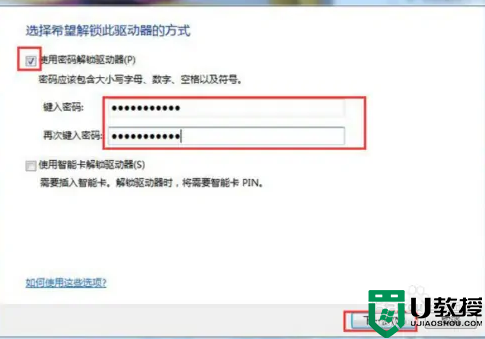
4、然后将BitLocker恢复密钥另存为一个文本,找存放的位置即可。
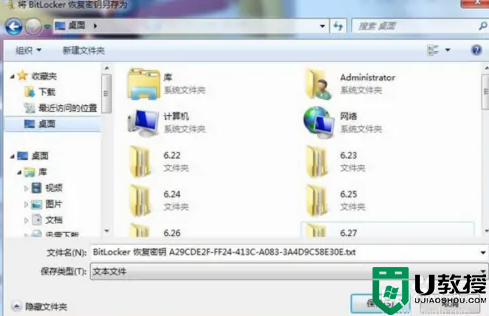
5、弹出提示窗口,点击启动加密按钮。
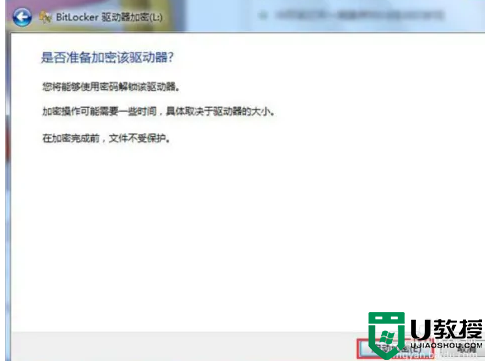
6、然后等待u盘加密过程,在此过程中不要拔出u盘也不要关闭电脑,等待加密完成,速度稍微有点慢。
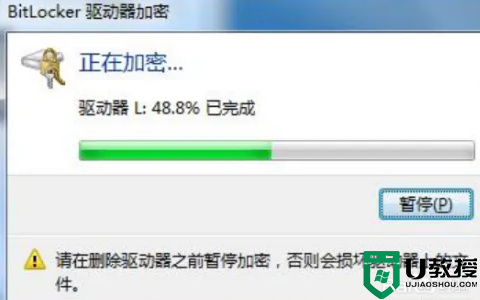
7、最后显示u盘加密已完成,点击关闭按钮。
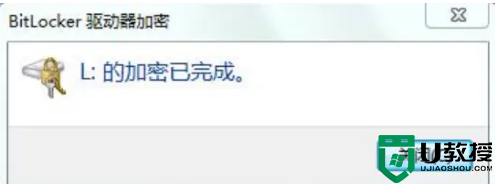
8、当我们把u盘重新拔插在电脑上时,就会显示让您键入密码才能打开u盘。
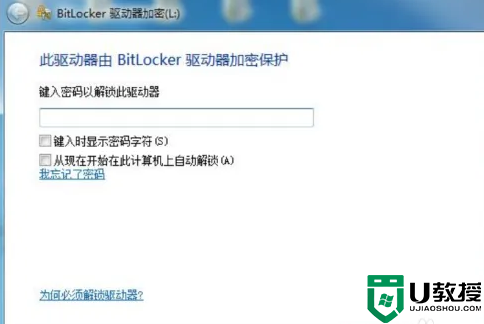
上述给大家讲解的就是优盘怎么加密码的详细内容,有需要的用户们可以学习上面的方法来进行操作,大家不妨试试吧。


